
Перетягування - цей незграбний термін по-англійськи називається drag-and-drop.
Прийом виконується точно так же, як і протягування. але використовується для переміщення об'єктів. Перетягуються об'єкти повинні бути попередньо виділені.
Для прикладу клацніть лівою кнопкою миші на значку Мій комп'ютер - відбудеться його виділення. Не відпускаючи кнопку миші, перемістіть значок в інше місце Робочого столу і там відпустіть. Значок займе нове положення.
Переміщати за допомогою миші можна і вікна. Кожне вікно має рядок заголовка - за неї і виконується переміщення. За допомогою прийому перетягування можна запускати програми, відкривати і навіть обробляти документи.
Спробуйте, наприклад, перетягнути значок документа на значок програми, яка призначена для роботи з ним Одночасно відбудеться і запуск програми, і відкриття в ній доку мента. До речі, це не обов'язково робити зі значками - цілком годяться і ярлики, як показано на малюнку нижче:
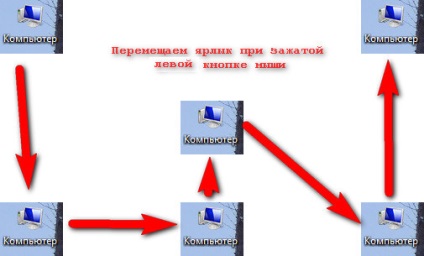
Спеціальне перетягування виконується так само, як і звичайне, але при натиснутій правій кнопці миші, а не лівою. Дія схоже, а результат - інший. При звичайному перетягуванні об'єкт переміщається а при спеціальному перетягуванні дію можна вибрати.
В кінці перетягування, коли кнопка миші буде відпущена, на екрані відкривається невелике меню, що складається всього з декількох пунктів:
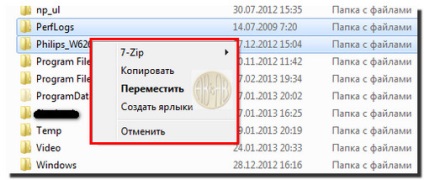
Вибір потрібної команди завершує операцію. За командою Перемістити об'єкт займає нове положення, а його стара копія знищується.
За командою Копіювати створюється нова копія документа в новому місці, проте і стара копія продовжує існувати.
За командою Створити ярлик. для об'єкта створюється ярлик (значок-покажчик). Ярлик точно так же, як і значок, щоб перейти до вибору об'єкту.
Якщо потрібно зручний доступ до програми, документом або пристрою, створіть потрібну кількість ярликів і розташуйте їх у зручних місцях.
Значки і ярлики
Припустимо, ви хочете дізнатися, що міститься на жорсткому диску (диск С :) комп'ютера. Однак на Робочому столі значка диска С: ви не знайдете.
Відкрийте вікно - Мій комп'ютер і розшукайте в ньому значок диска С. Двічі клацніть на цьому значку - відкриється вікно, в якому представлено вміст диска. Закрийте його клацанням на закриває кнопці (кнопка «х» в правому верхньому кутку вікна).
Давайте подумаємо, як зробити, щоб забезпечити доступ до диска С: не з вікна Мій комп'ютер, а безпосередньо з Робочого столу.
Спробуйте методом перетягування скопіювати значок З: з вікна - Мій комп'ютер на Робочий стіл. У вас нічого не вийде. Це повинно бути зрозуміло: жорсткий диск з ім'ям З: на комп'ютері тільки один, і ніяких копій у нього бути не може.
Тепер спробуйте скористатися методом спеціального перетягування при натиснутій правій кнопці миші і створити ярлик жорсткого диска на робочому столі. Ця операція пройде успішно, оскільки ви не створюєте нових копій жорсткого диска, а просто встановлюєте на нього покажчик (ось саме його можна видалити при необхідності). Переконайтеся в тому, що подвійне клацання на ярлику точно так же відкриває вміст жорсткого диска, як і подвійне клацання на основному значку.
Тепер давайте встановимо відмінності між значком об'єкта і ярликом значка об'єкта.
Клацніть правою кнопкою миші на значку диска С: і виберіть в контекстному меню пункт - Властивості. У діалоговому вікні ви побачите властивості диска: обсяг, розмір вільного простору і інші. Тобто значок представляє об'єкт, він йому відповідає і забезпечує доступ до його властивостей.
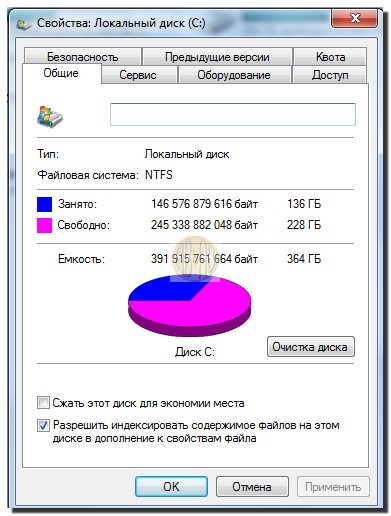
Тепер клацніть правою кнопкою миші на ярлику значка диска С: і знову виберіть в контекстному меню пункт Властивості. Ви побачите, що в цьому випадку немає ніяких властивостей диска С: система вам не покаже -тільки властивості самого ярлика.
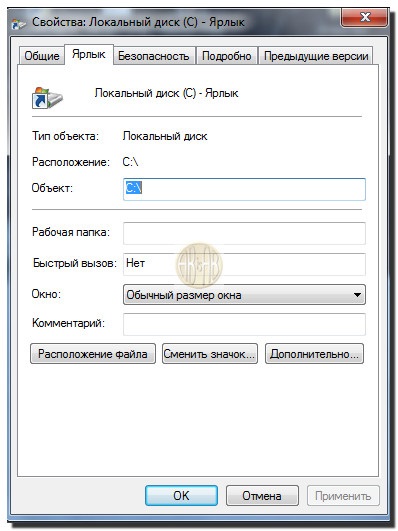
Таким чином, ярлик не представляє того об'єкта, який з ним пов'язаний, і не забезпечує доступ до його властивостей. Це тільки покажчик. Точно так же покажчик «Гастроном за рогом» допомагає знайти гастроном, але аж ніяк його не замінює;).
Перетягування значка за допомогою правої кнопки - найзручніший, хоча і не єдиний спосіб створення ярликів. Зробіть собі ярлик значка - Мій комп'ютер на Панелі швидкого запуску. У майбутньому він не раз стане вам у пригоді. 🙂